Resumo: Não é possível abrir diretamente o arquivo PDF no seu iPhone ou dispositivo Android? Não tem o Adobe PDF Reader instalado no seu computador para visualizar o arquivo PDF? Ou por outros motivos, como sentir dificuldade em editar o arquivo PDF, você pode querer converter o PDF em outros tipos de imagem. Este post mostrará uma maneira fácil de converter PDF para JPEG. Um ótimo conversor de PDF para JPEG é recomendado para ajudá-lo a fazer a conversão de PDF com facilidade.

Comparado com o PDF, o arquivo de imagem como JPEG é menor e mais fácil de visualizar. Para visualizar o arquivo PDF de forma mais conveniente, é uma boa maneira de converter PDF para arquivo JPEG (.jpg). Depois disso, você pode aproveitar o arquivo JPEG de saída sem qualquer limitação do visualizador de imagens.
Aiseesoft PDF Converter final, como o software de conversão de PDF mais profissional, oferece aos usuários a melhor solução para converter qualquer arquivo PDF para o formato JPEG com excelente qualidade de imagem de saída. Além disso, permite escolher o intervalo de páginas do PDF a ser convertido e ajustar a qualidade da imagem de saída para diferentes demandas. A seguir estão as instruções detalhadas de como converter PDF para arquivo JPEG.
Com o poderoso software de conversão de PDF para JPEG, você pode facilmente fazer a conversão de imagem de arquivo PDF para imagem JPEG. Agora você pode seguir o seguinte guia para iniciar o processo de conversão de PDF.
Passo 1 Inicie o PDF Converter Ultimate
Primeiro, você precisa baixar e instalar gratuitamente este software profissional de conversão de PDF para JPEG em seu computador. Basta clicar duas vezes no botão de download acima e seguir as instruções. Certifique-se de baixar a versão correta.
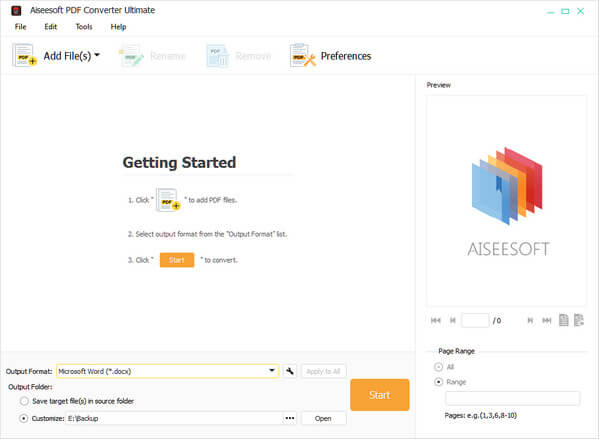
Passo 2 Adicionar arquivo PDF
Ao entrar na interface principal deste conversor de arquivos PDF, clique no botão Adicionar arquivos) botão para adicionar o arquivo PDF que você deseja converter. Você pode escolher o arquivo PDF na janela exibida. Então clique Abra para carregá-lo no programa.

Passo 3 Escolha o formato de saída
Considerando que você deseja converter PDF para JPEG, aqui você pode clicar em Formato de saída e escolher JPEG como formato de destino. Como uma ferramenta profissional de conversão de PDF, este PDF Converter Ultimate também permite que você converter PDF para PNG, GIF, TIFF, TEXTO, Word, PowerPoint e outros tipos de dados.
Passo 4 Converter PDF para JPEG
Se você deseja converter todo o arquivo PDF, clique em Início botão para iniciar a conversão de PDF para JPEG.
Para converter determinadas páginas, você precisa definir o número da página ou o intervalo de páginas. E para uma única página, você pode clicar no botão Anterior or Próxima página botão e vá para a página que você precisa, ou insira o número da página e pressione Enter. Em seguida, clique no botão abaixo para definir a página atual como a página de saída. Ou simplesmente verifique Variação e digite o número da página.

Para converter várias páginas, primeiro você deve verificar Variação. Em seguida, digite o intervalo de páginas no formato "1, 3, 6, 8-10".

Todo o processo de conversão pode ser concluído em segundos. Depois disso, você pode visualizar o arquivo PDF convertido com qualquer visualizador de fotos. Você também pode estar interessado em converter PDF para PPT com o mesmo método.
Falamos principalmente sobre como converter PDF para JPEG nesta página. Apresentamos a você um poderoso conversor de imagens PDF para JEPG para ajudá-lo a concluir a conversão. Com certeza, se você quiser converter PDF para Word ou outros tipos de documentos, você também pode confiar nele. Você pode nos deixar uma mensagem se ainda tiver algum quebra-cabeça.